반응형
안녕하세요, 면지입니다 :)
오늘은 프린터기를 usb포트가 아닌 ip로 연결하는 방법에 대해 알아보겠습니다.
usb포트로 연결하는 것은, 아무래도 바로 직연결이 돼서 편하지만 컴퓨터 1대당 1대 연결이기 때문에 여러 컴퓨터로 프린터 한 대를 쓸 때는 ip연결을 하는 편이죠.
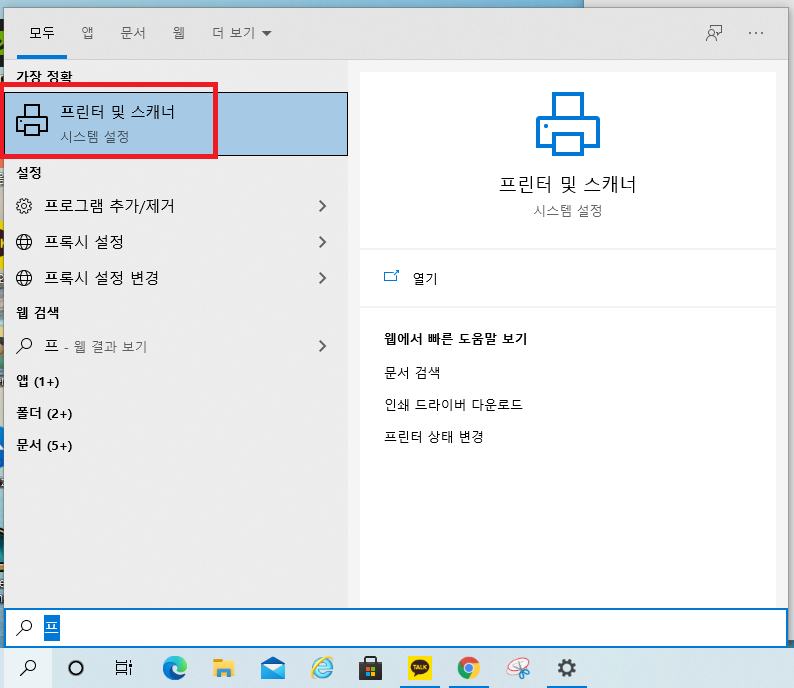
검색창에 프린터라고 검색하면, <프린터 및 스캐너>라는 항목이 나옵니다. 이걸 들어가주세요.
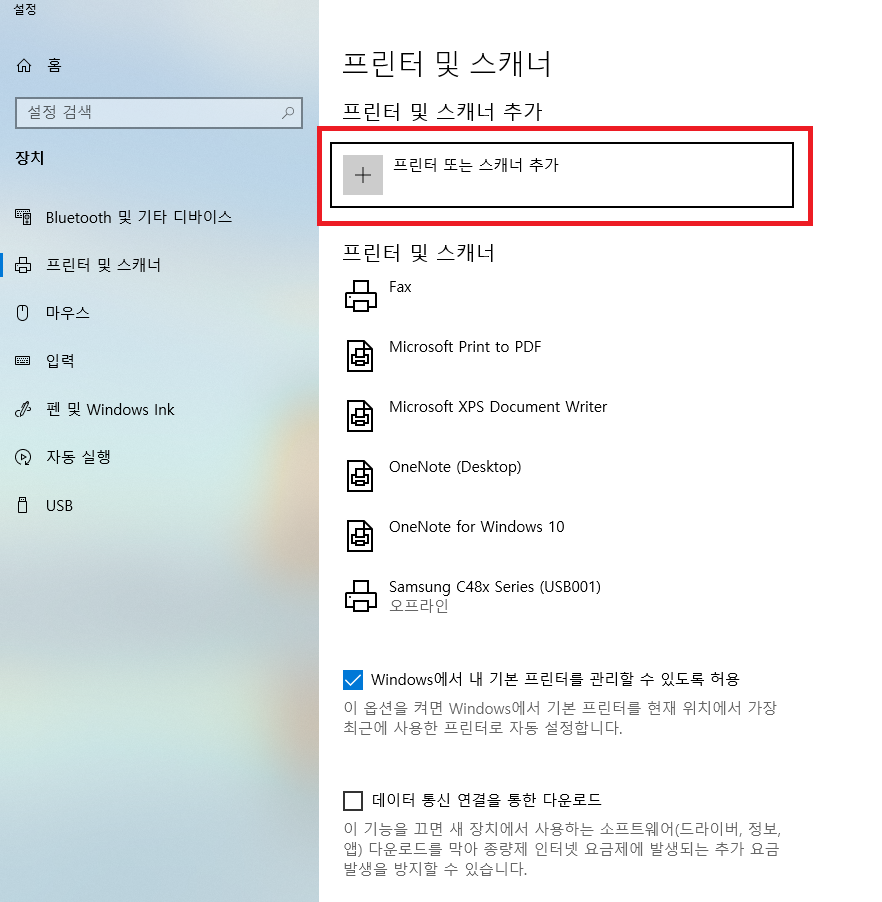
가장 상단에 '프린터 및 스캐너 추가'버튼이 있구요. 얘를 누르면 컴퓨터가 자동으로 프린터 혹은 스캐너를 찾기 시작합니다.

그러면 몇초간 프린터와 스캐너를 찾기 시작합니다. 이 상태에서 기다려주세요.
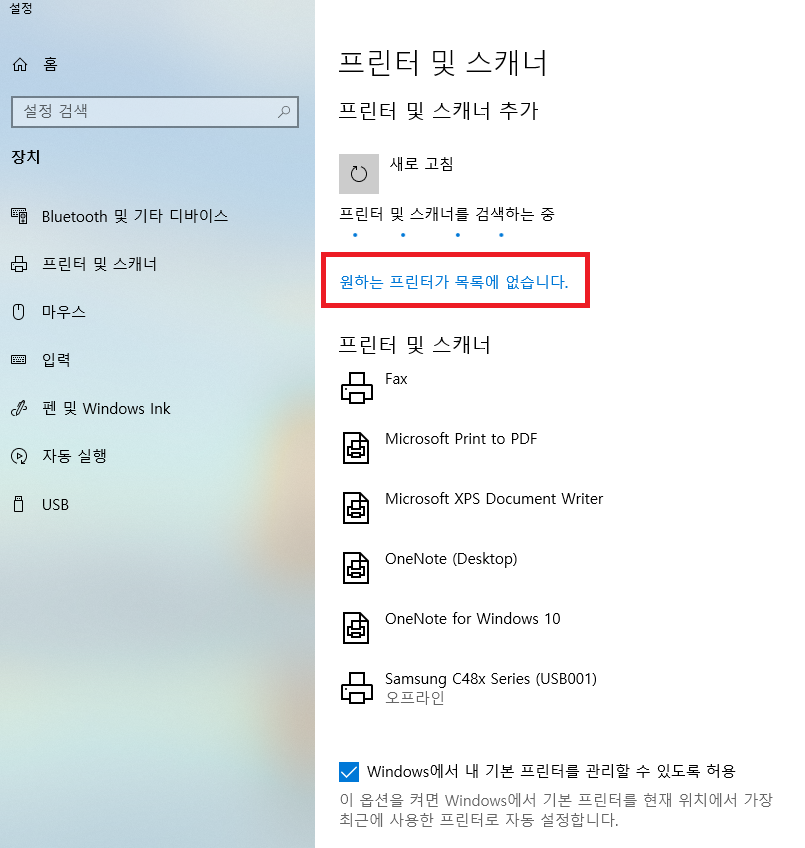
그러면 갑자기 파란 글씨로 '원하는 프린터가 목록에 없습니다'라는 버튼이 생기구요. 얘를 눌러주세요.
저는 회사 컴퓨터는 위 방법으로 연결을 해서 잘 쓰고 있지만, 집에는 프린터기가 없어서 방법만 대략적으로 알려드릴 수 있어요..!ㅎㅎ
자, 다음 단계로 넘어갈게요.
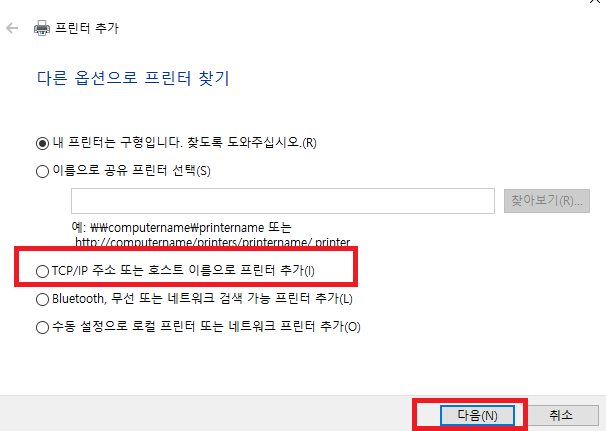
그럼 여러가지 버튼 중에서 'TCP/IP 주소 또는 호스트 이름으로 프린터 추가'라는게 있습니다. 이걸 체크하고 다음을 눌러주세요.
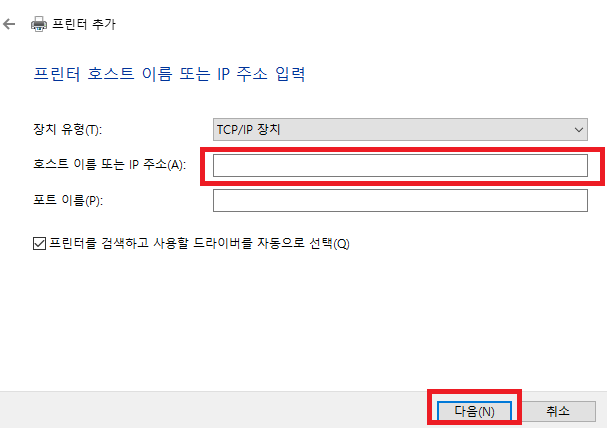
장치유형을 tcp/ip 장치로 바꿔주구요. 두번째 칸에 프린터기의 IP번호를 칩니다.
IP번호의 경우 0.0.0.0~255.255.255.255까지 존재한다고 하네요. 무려 약 42억개의 ip주소가 있다는건데요ㅎㅎ
아무튼 본인이 사용하고자하는 프린터기의 ip를 확인하셔서 입력해주시면 끝입니다. 여러사람과 동시에 사용도 가능하구요!
반응형
'생활정보' 카테고리의 다른 글
| 휴대폰 어플 알림 끄는 방법 알아보기 (0) | 2021.04.29 |
|---|---|
| OST시계약 셀프로 교체하기(쉽고 간편함) (2) | 2021.04.26 |
| 20대 짠테크 신한은행 한달애저금통 1년 후기 (1) | 2021.04.13 |
| 핸드폰 사진 용량 줄이는 방법 알아보기 (0) | 2021.04.13 |
| 대전지역화페 대덕e로움카드 6개월 사용한 후기 (0) | 2021.04.12 |




댓글